来源:www.laomaotao.org 时间:2017-10-29 13:15
win10系统从发布到现在还有很多问题,就比如最近有位win10用户发现操作中心开关不能用,开关显示是灰色的,点击没有任何反应,这就给用户们带来了苦恼,那么win10操作中心开关不能用怎么办呢?今天为大家分享win10操作中心开关不能用的解决方法。
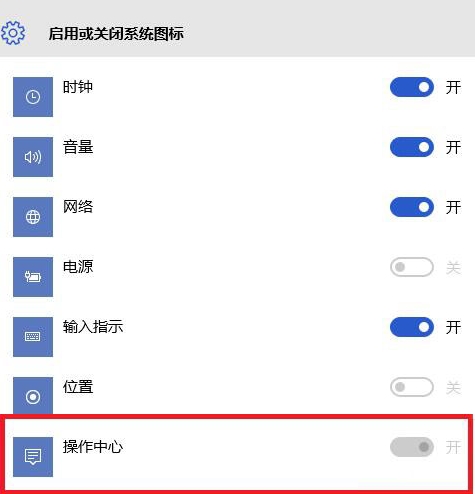
1、进入win10系统按快捷键win+r调出运行窗口,然后输入gpedit.msc点击确定,如图:
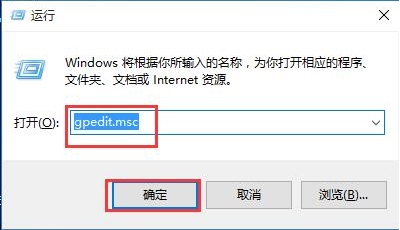
2、打开本地组策略编辑器,选择用户配置——管理模板,然后在右侧窗口设置下面找到并双击打开“开始”菜单和任务栏,如图:
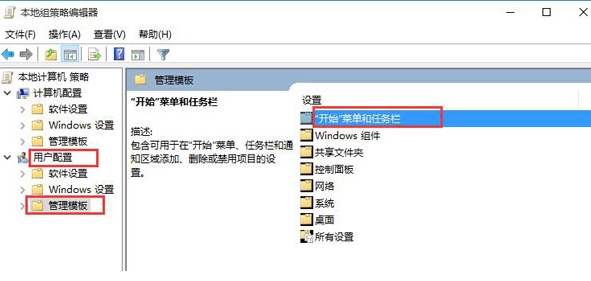
3、接着找到删除通知和操作中心选项,并双击打开该选项,如图:
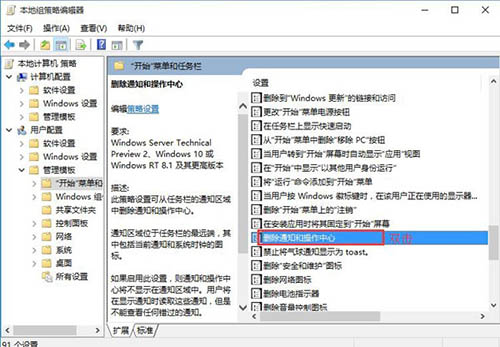
4、弹出删除通知和操作中心窗口,选择已禁用选项,然后点击应用——确定,如图:
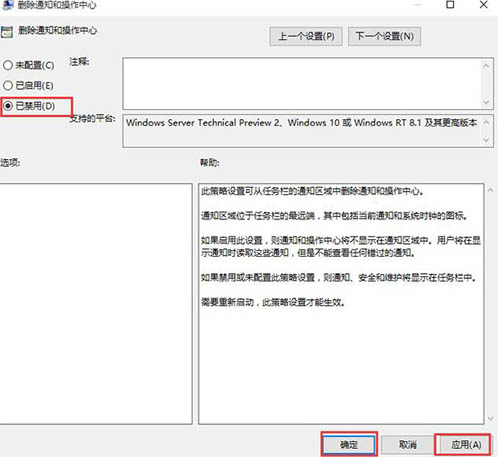
5、最后我们打开设置中的启用或关闭系统图标窗口,可以看到操作中心对应的开关不显示灰色并且可以正常使用。如图:
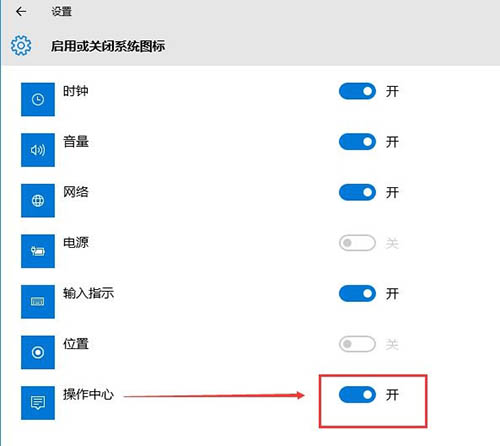
关于win10操作中心开关不能用的解决方法就为大家详细分享到这边了,如果用户们也碰到了同样的问题可以参考以上方法步骤进行解决哦,希望本篇教程对大家有所帮助,更多精彩教程请关注新毛桃官方网站。
责任编辑:新毛桃:http://www.laomaotao.org